Linhas de produtos
Nesta tela, é possível cadastrar e gerenciar as Linhas de Produtos da árvore mercadológica, uma estrutura que permite organizar o cadastro de produtos de forma hierárquica. A estrutura mercadológica facilita a consulta, análise e o gerenciamento de vendas com base em categorias, áreas de atendimento, departamentos, linhas, marcas, famílias de produtos, entre outros critérios. Este conteúdo detalha o cadastro e a manutenção das linhas, garantindo que os usuários mantenham este tipo de cadastro sempre atualizado, visto que a linha é o atributo mais importante da árvore mercadológica, pois é ela quem determinará em qual grupo de produtos o item se encontra.
Saiba mais!
O que é uma linha de produto?
Linhas de produtos são basicamente agrupamentos de itens que compartilham características semelhantes. Em vez de tratar cada produto individualmente, o usuário organiza os produtos em linhas para facilitar o gerenciamento, análise e parametrizações.
Por exemplo:
Linha A: Medicamentos para dor (analgésicos, anti-inflamatórios)
Linha B: Vitaminas e suplementos (vitamina c, complexo B, ômega 3)
Linha C: Higiene pessoal (sabonetes, desodorantes, shampoos)
Como acessar
- Realize o login no Vetor Farma;
- Acesse o menu: Cadastro >> Produtos >> Cadastro básico do produto >> Árvore mercadológica >> Linhas de produtos
1º Passo – Cadastrar Linhas
Para realizar o cadastro, inicie informando no campo "Descrição da linha" um nome que identifique a linha que será cadastrada. Em seguida, no campo "Sigla", defina uma abreviatura para esse nome.
A sigla tem como intuito identificar rapidamente a linha de produto em relatórios, filtros, tabelas ou telas do sistema onde o espaço para exibir o nome completo é limitado. É uma forma de referência rápida, mantendo a organização e facilitando a visualização sem precisar digitar ou ler a descrição completa da linha a cada vez.
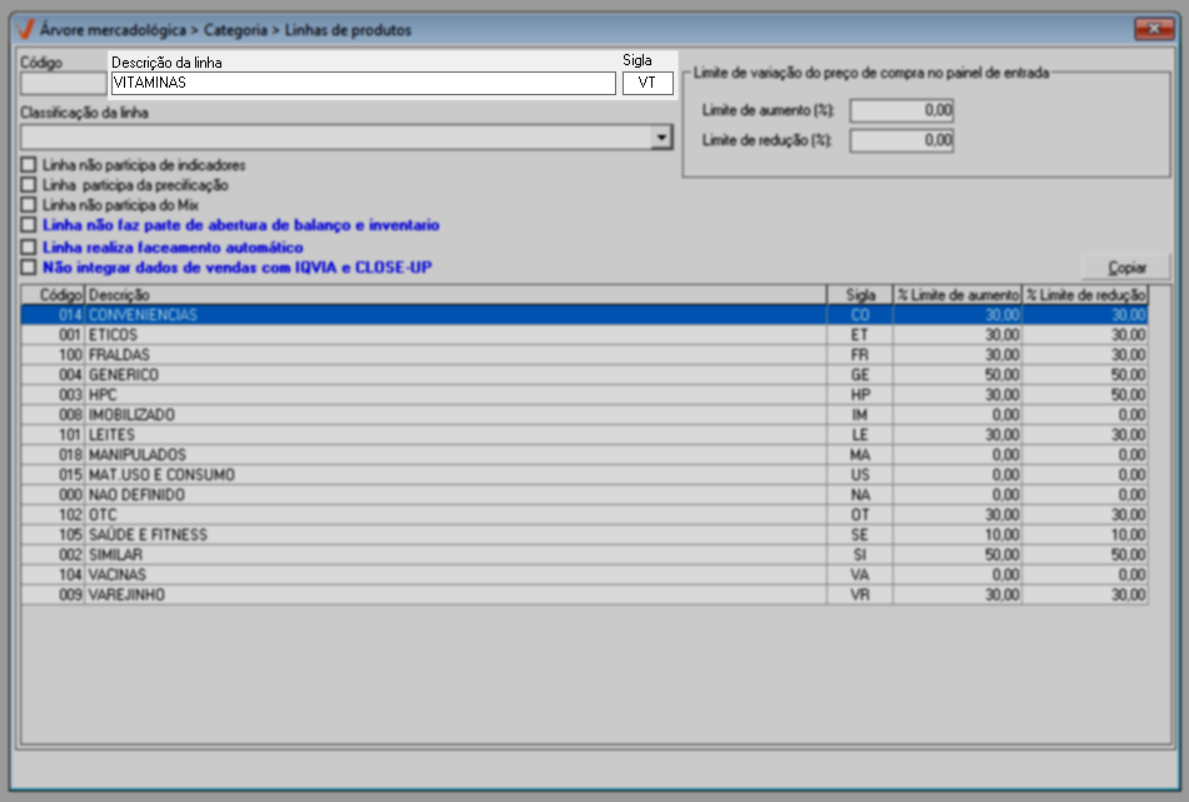
O usuário poderá definir um percentual limite de aumento e/ou redução da linha. Para isso, utilize a seção "Limite de variação do preço de compra no painel de entrada" e informe seguido de >> Enter o percentual desejado, sendo que:
- Limite de aumento (%): Aplicará uma variação positiva máxima na linha cadastrada;
- Limite de redução (%): Aplicará uma variação negativa (redução) mínima na linha cadastrada.
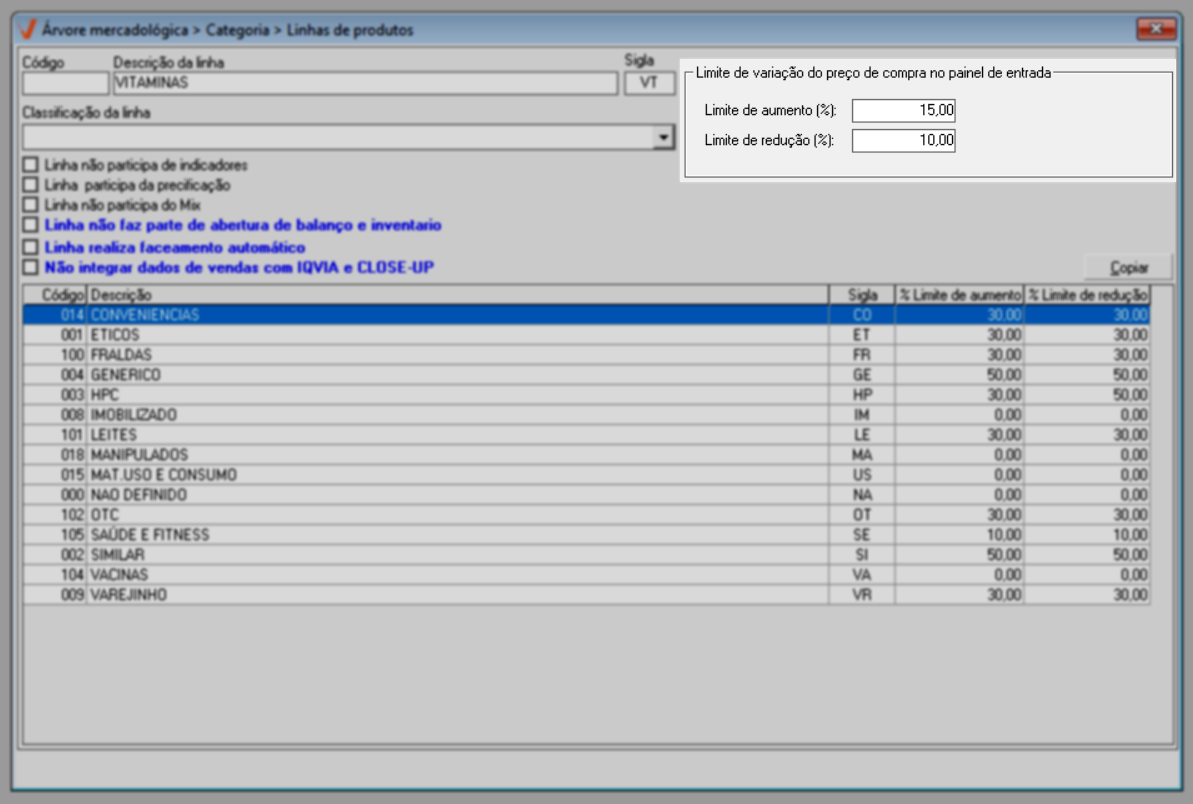
O percentual configurado para a linha terá prioridade em relação ao percentual aplicado ao parâmetro por empresa "VLR_CUSTO_PERC_ACIMA_BARRAR".
Em seguida, selecione uma das opções em "Classificação da linha". Para saber mais sobre essa funcionalidade, consulte a documentação "Classificação de Produtos". Além disso, selecione, conforme a necessidade, uma ou mais das opções a seguir. Ao marcar as opções desejadas e salvar a nova linha, ela assumirá as características de acordo com as opções escolhidas. Veja abaixo o intuito de cada uma delas:

- Linha não participa de indicadores: A linha não terá participação nos indicadores, ou seja, não será considerada na apresentação dos resultados elaborados pelo quadro de indicadores do Vetor Web.
- Linha participa da precificação: A linha será considerada para a formulação da precificação do produto.
- Linha não participa do MIX: A linha não participará do MIX de produtos da loja.
- Linha não faz parte de abertura de balanço e inventário: Indicará que a linha não irá participar da abertura de balanço ou inventário que a loja venha fazer.
- Linha realiza faceamento automático: Ao marcar esta opção, as linhas adicionadas serão automaticamente consideradas para compra, levando em consideração demandas emergentes, promoções e tendências de mercado.
- Não integrar dados de vendas com IQVIA ou Close-Up: Ao selecionar essa opção, a linha não será integrada às plataformas IQVIA e Close-UP. Nesse caso, as informações da linha permanecerão restritas ao sistema, sem envio para essas plataformas externas.
Para salvar o cadastro, tecle o atalho >> F2. A seguir, será apresentada a mensagem: “Deseja salvar o registro atual?”, clique em >> Sim para confirmar a operação. Após a confirmação do cadastro, a nova linha será apresentada na seção abaixo, que apresenta a lista de linhas cadastradas.
Nessa lista, são exibidos o código de identificação, a sigla, o percentual de limite de aumento e o percentual de limite de redução.
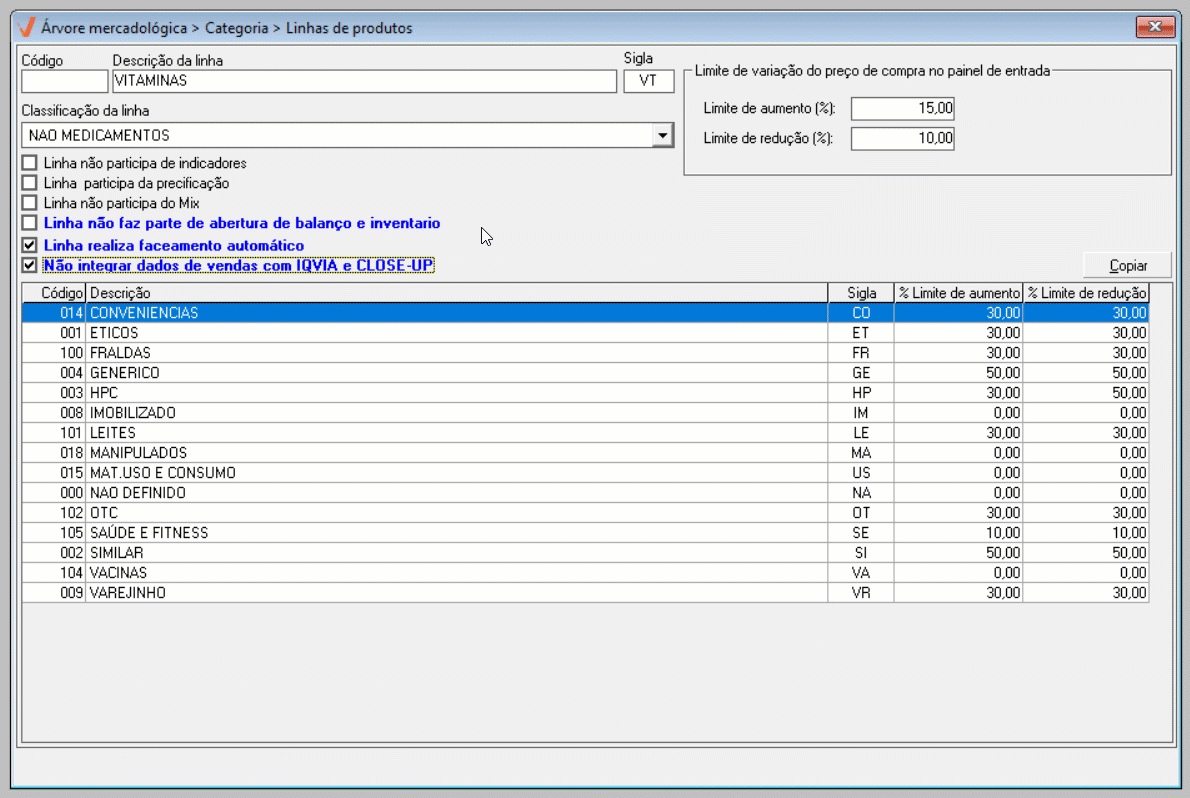
Após salvar o cadastro, veja a seguir como realizar a consulta, alteração e exclusão das linhas cadastradas.
2º Passo – Consultar, Alterar e Excluir Linhas
- Consultar
Para consultar uma linha, utilize o campo "Código" para informar o código da linha desejada e pressione >> Enter. Também é possível realizar a consulta pela lista de linhas cadastradas, clicando duas vezes sobre a linha que deseja visualizar.
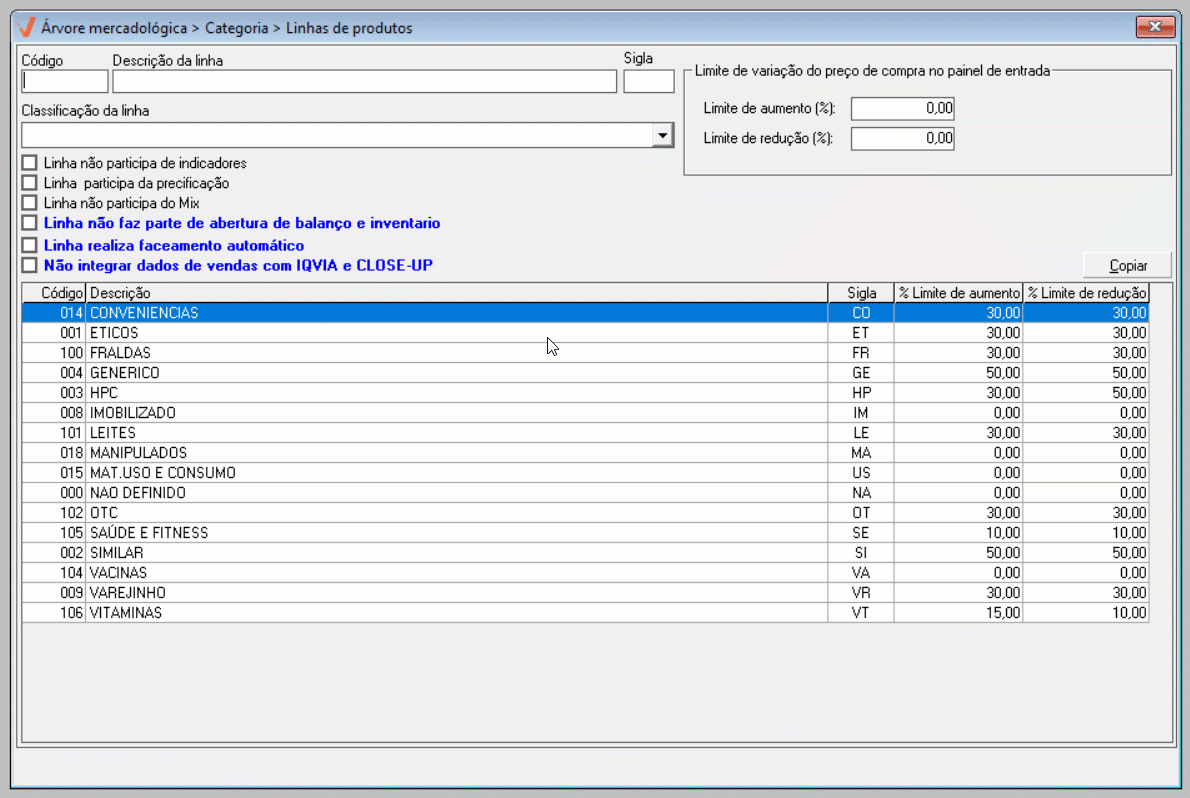
- Editar
Após consultar o cadastro, é possível editar todas as informações da linha. Realize as alterações desejadas e pressione o atalho F2 para salvar. Em seguida, será apresentada a mensagem: “Deseja salvar o registro atual?”, clique em >> Sim para confirmar a alteração.
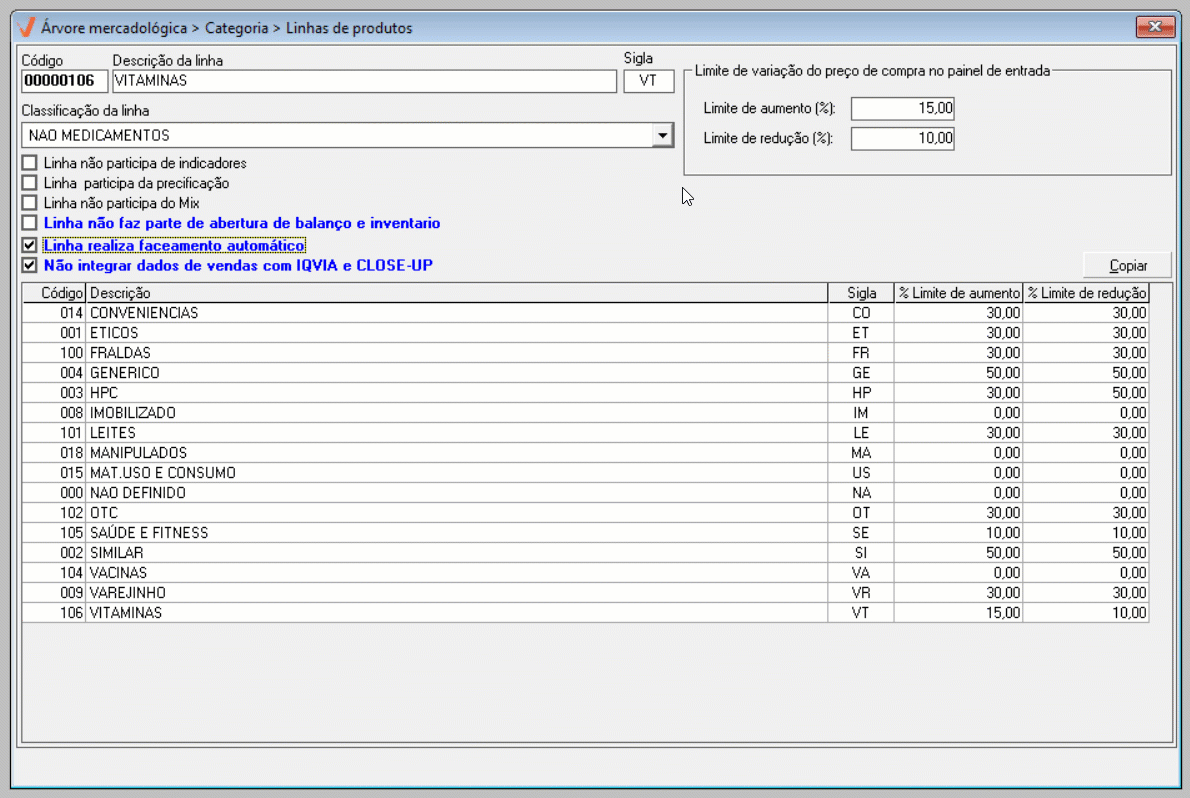
- Excluir
Caso uma linha esteja em desuso ou o usuário não deseja que ela continue disponível para uso nos cadastros de produtos, é possível excluí-la. Para isso, localize a linha desejada e pressione a tecla >> F5. O sistema exibirá a mensagem "Deseja realmente excluir este registro?". Clique em >> Sim para confirmar a exclusão.
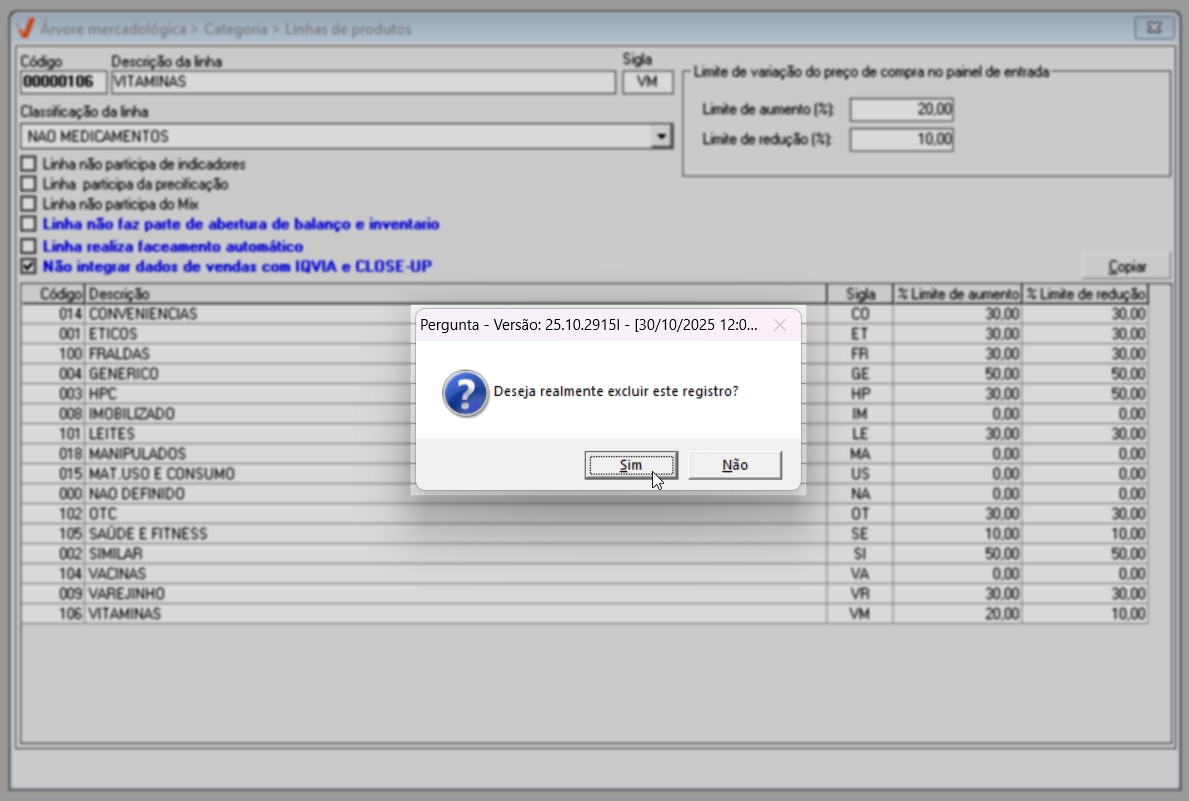
Se houver vínculos com a linha que está sendo considerada para exclusão, a exclusão não será efetuada. O sistema apresentará a mensagem: "Não é possível excluir essa linha, pois existem vínculos com produtos.". Essa informação garante que os usuários entendam por que a exclusão não pode ser realizada e evita a perda de dados importantes ou a quebra de integridade na estrutura mercadológica.
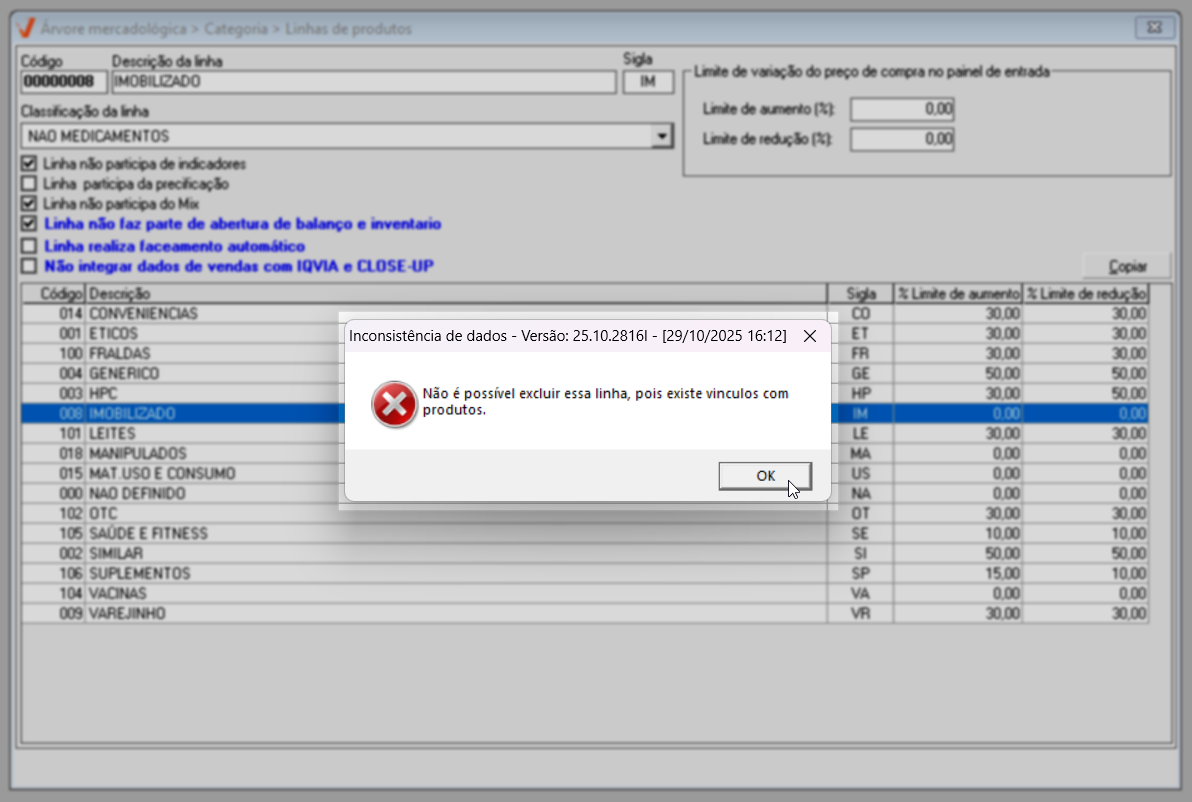
Assista à videoaula
Experiências 
✍️ Clique aqui, descreva o cenário com a experiência e a tratativa aplicada. Seu relato será avaliado e, se aprovado, contribuirá para a troca de conhecimento.
Nota final 
Este tópico tem como objetivo esclarecer pontos específicos e complementares relacionados à documentação, oferecendo informações adicionais que contribuem para uma melhor compreensão do conteúdo apresentado.
Explore outros conteúdos e descubra o passo a passo da operação.